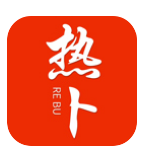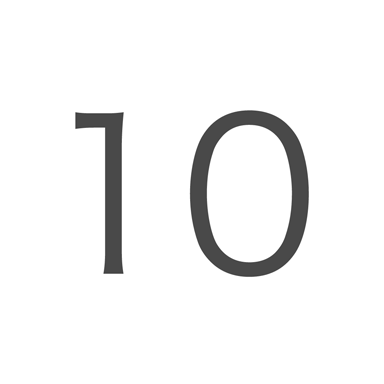ps如何制作证件照
在现代社会,证件照不仅是我们日常生活中不可或缺的一部分,更是求职、考试、签证等重要事项的关键环节。一张合格的证件照往往能给他人留下良好的第一印象。然而,拍照时总会出现各种问题,如背景不干净、光线不均、表情僵硬等。幸运的是,photoshop(简称ps)为我们提供了一个便捷的解决方案。本文将详细介绍如何使用ps来制作一张完美的证件照。
准备工作:选择合适的照片
首先,你需要拍摄或找到一张适合用于制作证件照的照片。照片应具有清晰的面部特征,避免过度模糊或有明显噪点。此外,背景颜色应尽量简洁,避免杂乱的元素影响视觉效果。选择好照片后,接下来就是进入ps进行处理了。
调整尺寸与裁剪
在ps中打开照片后,首先要做的就是调整照片的尺寸和进行裁剪。一般来说,不同类型的证件照对尺寸的要求各不相同,例如中国护照照片的标准尺寸为35mm×45mm。你可以通过“图像”菜单下的“图像大小”选项来调整整体尺寸,确保其符合标准要求。然后利用裁剪工具,按照规定的比例和尺寸裁剪照片,以保证最终效果既美观又合规。

优化背景与色彩
证件照通常需要一个干净、单一的背景色。如果原始照片的背景不够理想,可以通过以下步骤改善:

1. 使用“快速选择工具”或者“套索工具”选择背景区域。

2. 选中背景后,可以尝试使用“内容感知填充”功能来自动移除背景。若此功能效果不佳,也可以手动选择一种相近的颜色填充背景。
3. 接下来,调整照片的整体亮度和对比度,使肤色看起来更加自然和谐。这可以通过“曲线”或“色阶”调整来实现。
精修面部细节
最后一步是精修面部,包括去除瑕疵、调整肤色和表情管理等。具体操作如下:
1. 使用“污点修复画笔工具”或“仿制图章工具”去除脸上的斑点、痘痘等瑕疵。
2. 适当调整肤色饱和度和亮度,让皮肤看起来更加细腻光滑。
3. 对于表情僵硬的问题,可以尝试微调嘴角,使其呈现轻微上扬的弧度,这样可以使整个面部看起来更加柔和自然。
保存与导出
完成所有编辑工作后,记得保存你的作品。为了便于上传或打印,建议将图片保存为jpeg格式,并且注意检查文件大小是否满足特定要求。此外,在导出前最好预览一下最终效果,确保没有遗漏任何细节。
总之,通过上述步骤,即使是摄影小白也能轻松掌握ps制作证件照的技巧。记住,实践是最好的老师,多加练习就能不断提升自己的技术水平,拍出满意的照片!